Servis Keluar
Service Keluar digunakan untuk memasukkan data-data transaksi ambil service atau service keluar. Tersedia beberapa filter untuk menyaring informasi apa saja yang dibutuhkan pengguna.
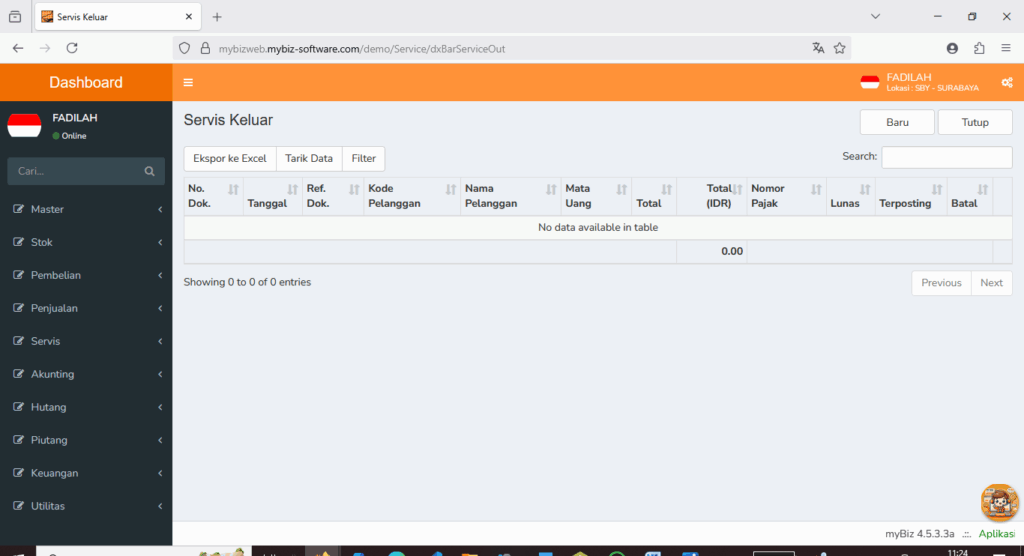
Kolom-kolom pada Service Keluar Folder:
- No.Dok – Menampilkan nomor dokume transaksi Service Keluar.
- Tanggal – Menampilkan tanggal transaksi Service Selesai.
- Service Masuk – Menampilkan nomor dokumen terima service.
- Ref. Dok – Menampilkan dokumen penjualan atau penyesuaian stok.
- Kode Pelanggan – Menampilkan kode pelanggan yang service.
- Nama Pelanggan – Menampilkan nama pelanggan yang service.
- Mata Uang – Menampilkan mata uang.
- Total – Menampilkan total pembayaran yang harus dibayar.
- Total (IDR) – Menampilkan total pembayaran yang harus dibayar.
- Nomor Pajak – Menampilkan nomor faktur pajak.
- Lunas – Menampilkan status lunas atau belum lunas.
- Terposting – Menampilkan status terposting atau belum terposting.
- Batal – Menampilkan status batal atau tidak.
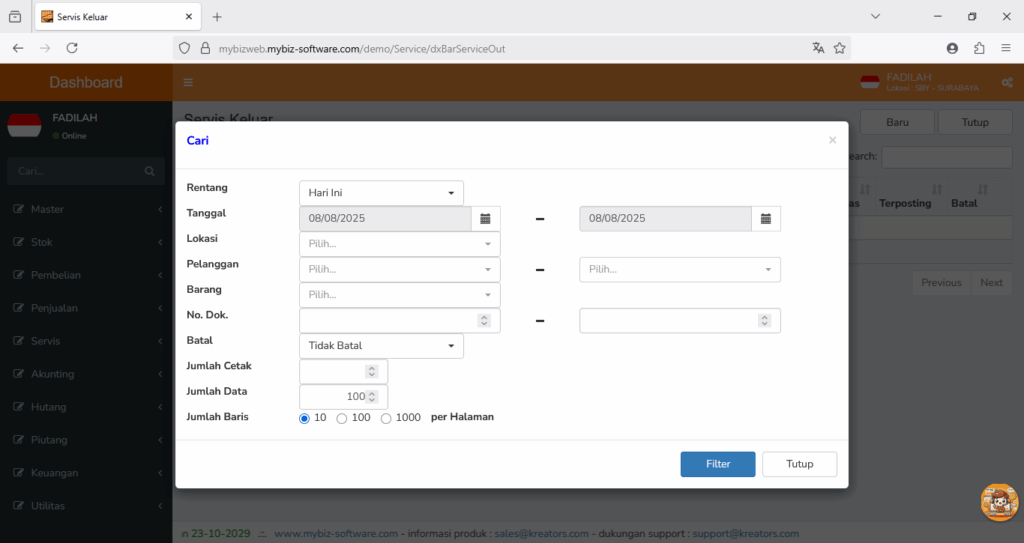
Berikut penjelasan dari filter pada Service Keluar di MyBiz Web
| Filter | Fungsi |
|---|---|
| Rentang | Memilih periode waktu data yang akan ditampilkan (Hari Ini, Minggu Ini, Bulan Ini, atau kustom). |
| Tanggal | Menentukan tanggal awal dan akhir untuk memfilter data servis keluar. |
| Lokasi | Memilih lokasi atau cabang tempat servis dilakukan. |
| Pelanggan | Memfilter data berdasarkan pelanggan tertentu. |
| Barang | Menentukan barang atau unit yang keluar setelah diservis. |
| No. Dok. | Memfilter data berdasarkan nomor dokumen atau nota servis keluar. |
| Batal | Menyaring data berdasarkan status pembatalan (Tidak Batal atau Batal). |
| Jumlah Cetak | Menentukan jumlah cetakan dokumen servis yang sudah dilakukan. |
| Jumlah Data | Membatasi jumlah data yang diambil sesuai kapasitas yang diatur. |
| Jumlah Baris | Menentukan jumlah baris data yang ditampilkan per halaman (10, 100, atau 1000). |

✅ Langkah-Langkah Pengisian Servis Keluar di MyBiz
- Tgl. Dok. → Masukkan tanggal pembuatan dokumen servis keluar, sesuai kapan barang keluar dari servis.
- Ref. Dok. → Isi dengan nomor referensi dokumen sebelumnya, seperti dokumen Servis Masuk atau Servis Selesai.
- Kena Biaya → Menampilkan informasi apakah servis keluar ini dikenakan biaya atau tidak. Biasanya terisi otomatis.
- Gudang → Pilih gudang atau lokasi penyimpanan barang sebelum dikeluarkan dari servis.
- Barang → Ketik atau pilih nama barang yang akan keluar dari servis.
- Nomor Seri → Isi nomor seri barang jika barang memiliki serial number unik.
- Kode Pelanggan → Pilih kode pelanggan dari daftar yang tersedia.
- Nama Pelanggan → Terisi otomatis sesuai dengan kode pelanggan yang dipilih.
- Alamat → Isi alamat pelanggan, bisa manual atau otomatis dari data pelanggan.
- Tabel Barang → Masukkan detail barang yang keluar seperti kode barang, nama barang, jumlah (Qty), satuan, nomor seri, pajak, harga, diskon, dan total.
- Keterangan → Tambahkan catatan penting seperti kondisi barang, garansi, atau informasi tambahan lainnya.
Klik Simpan untuk menyimpan data atau Batal untuk membatalkan pengisian.
Kolom-kolom pada form Service keluar:
- Baris – Urutan transaksi yang dilakukan. Terisi otomatis dari program.
- Barang – Masukkan kode komponen.
- Deskripsi – Nama dari kode komponen yang diMasukkan. Terisi secara otomatis setelah pilih item.
- Qty – Masukkan banyaknya jumlah barang atau komonen
- Satuan – Masukkan satuan barang.
- SN – Masukkan Nomor seri barang.
- Pajak – Aktifkan centang pajak jika barang tersebut kena pajak.
- Harga – Masukkan harga jual.
- Diskon – Masukkan diskon harga per barang jika ada diskon.
- SubTotal – Otomatis muncul harga.
